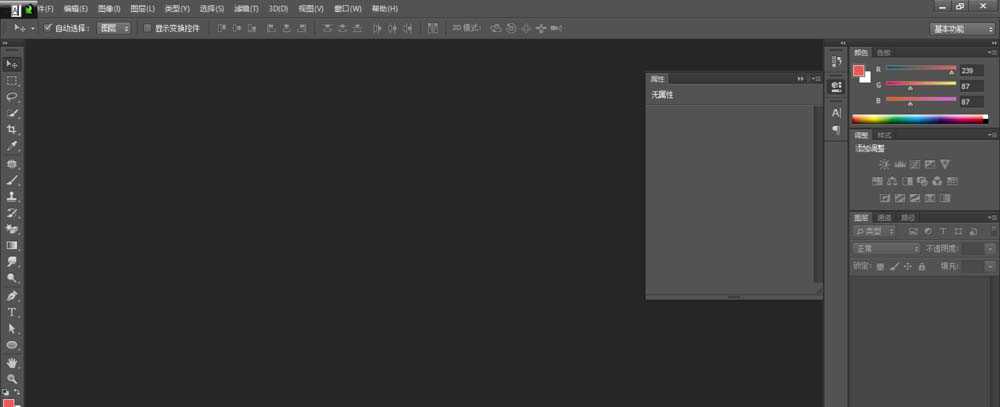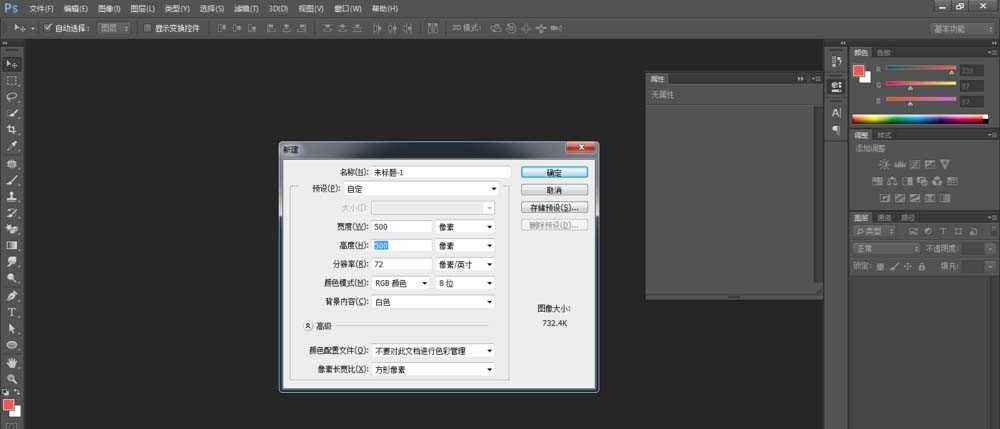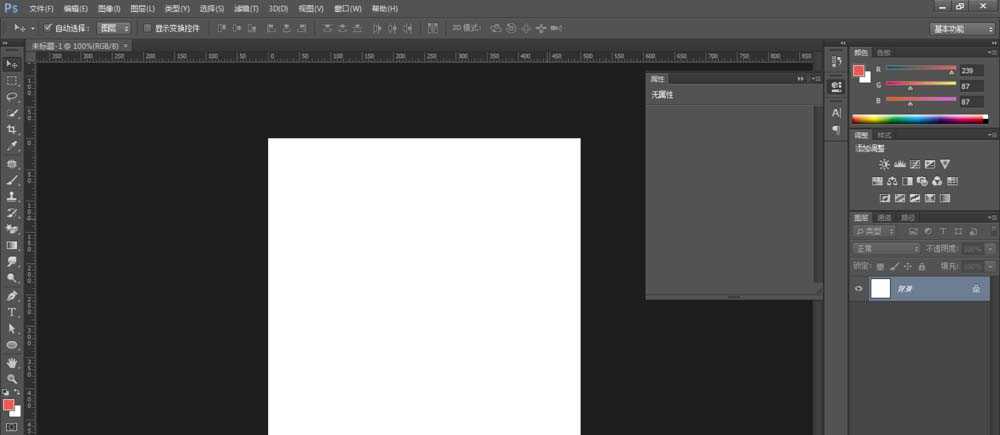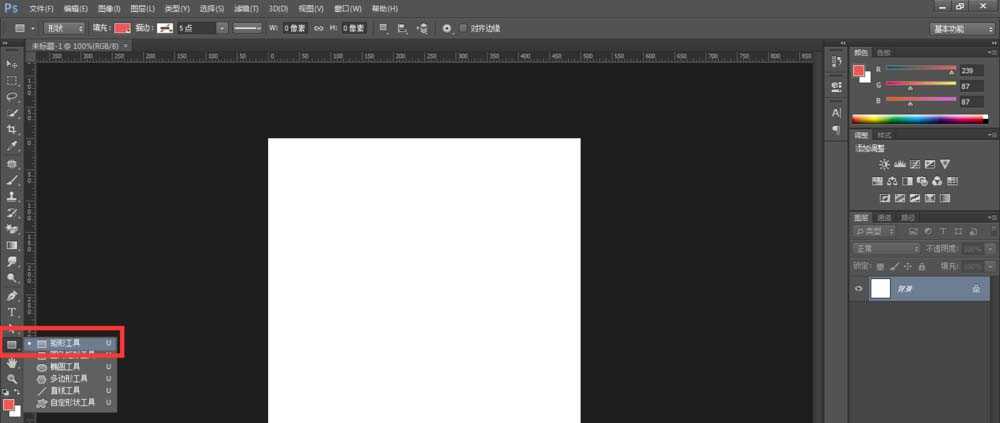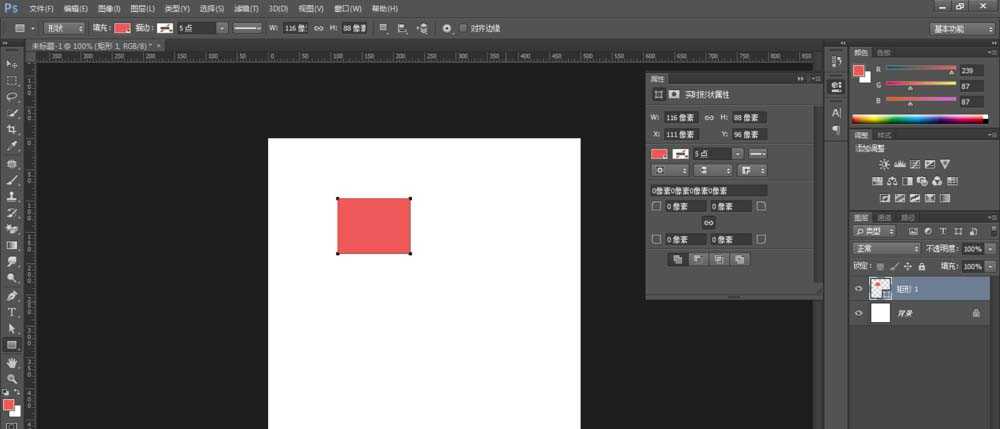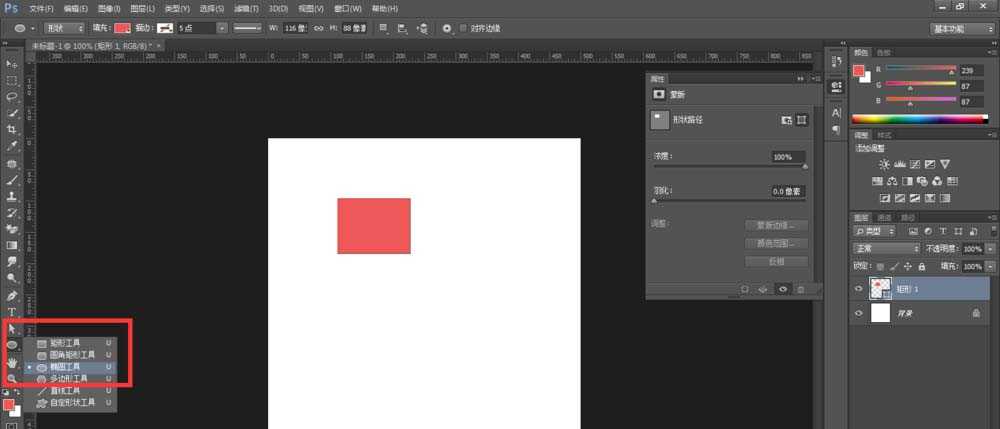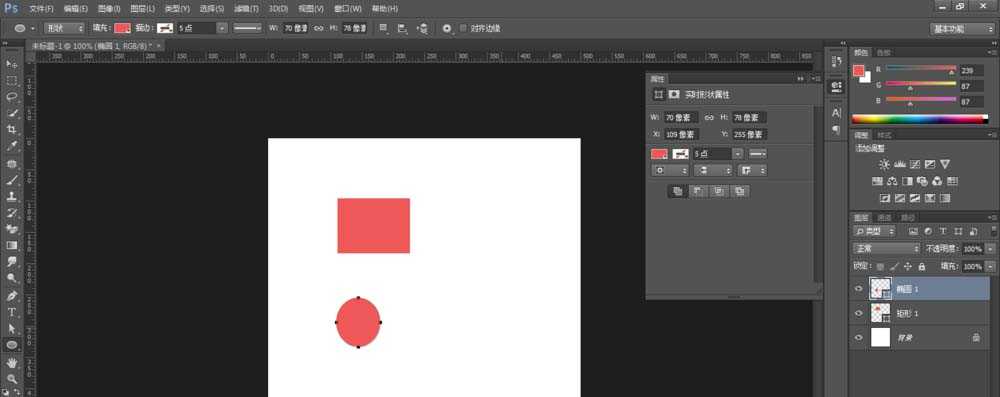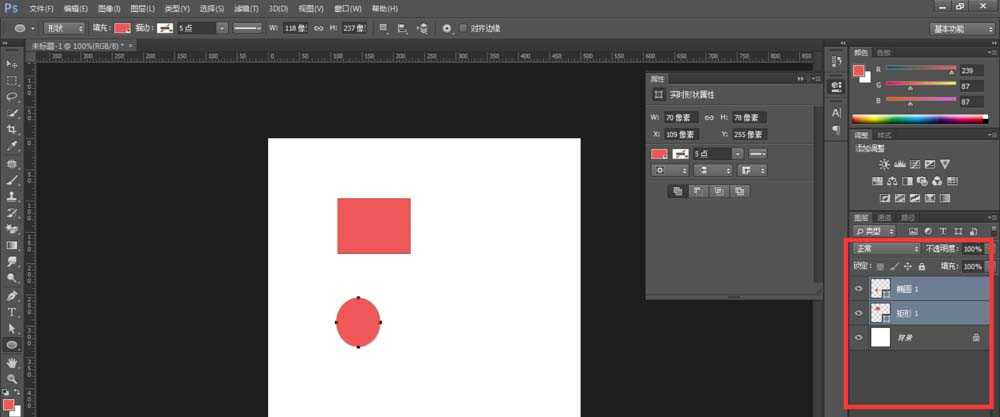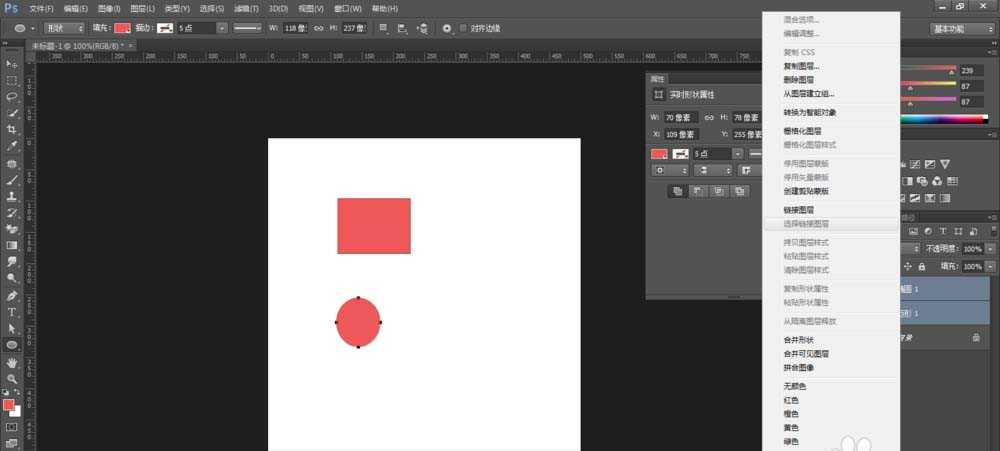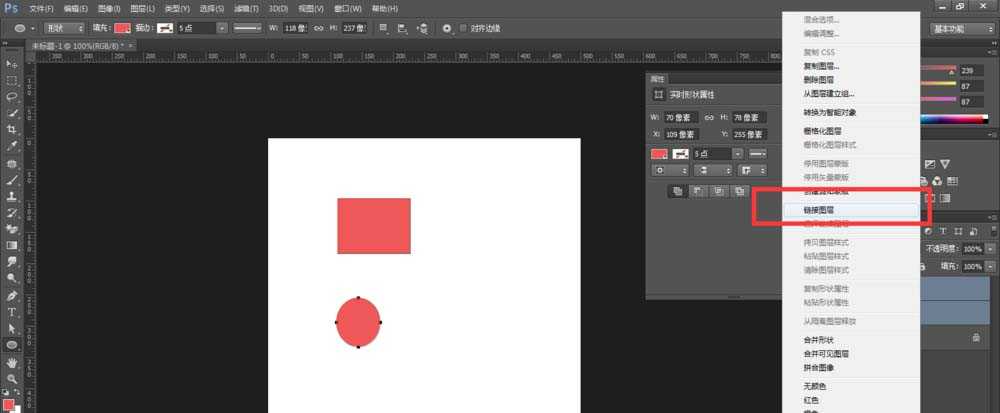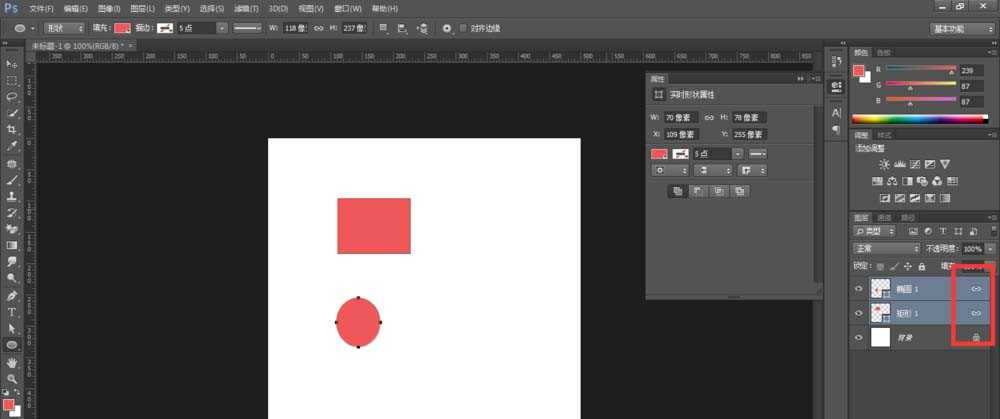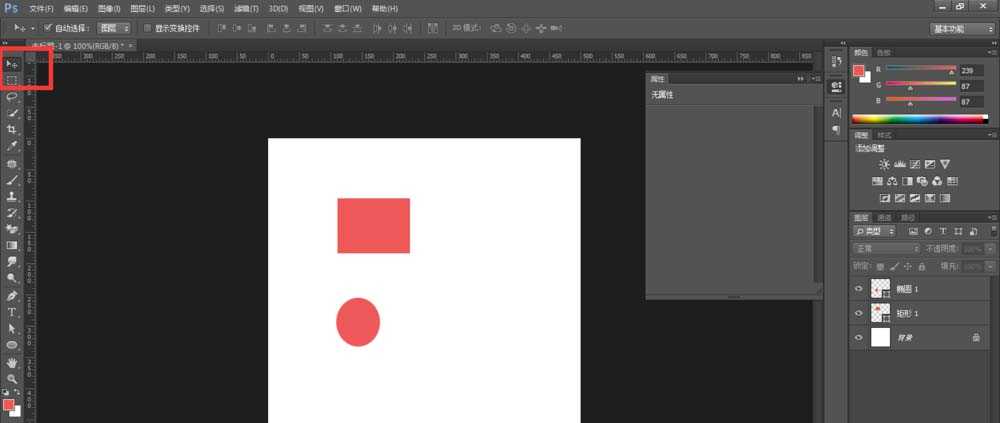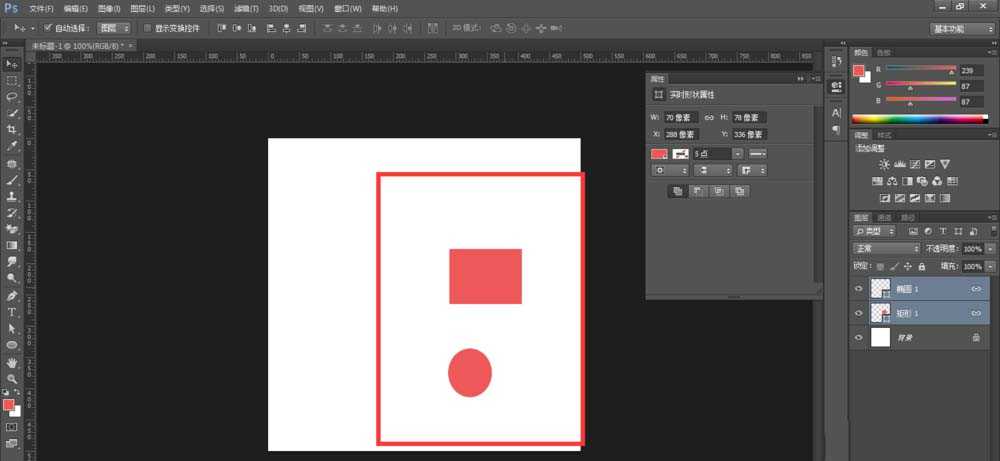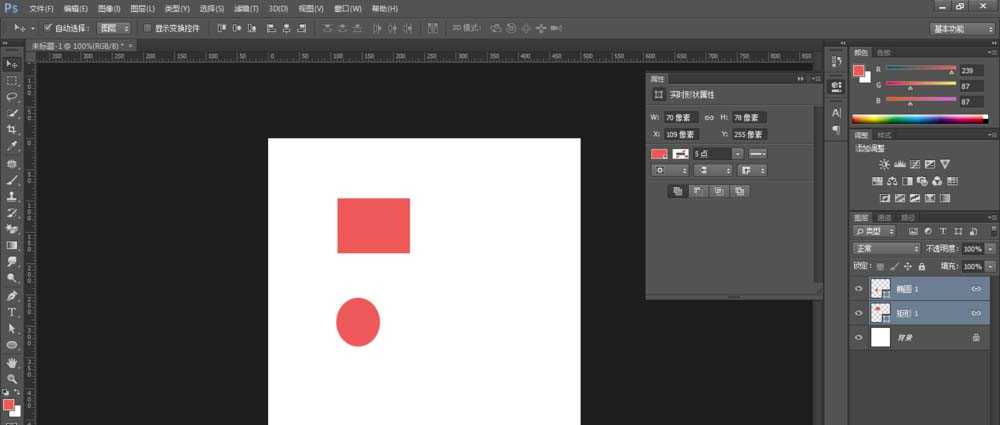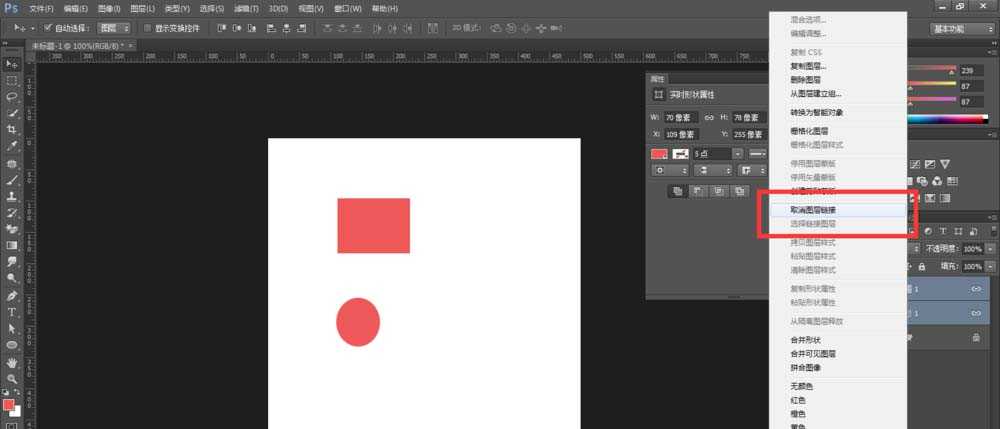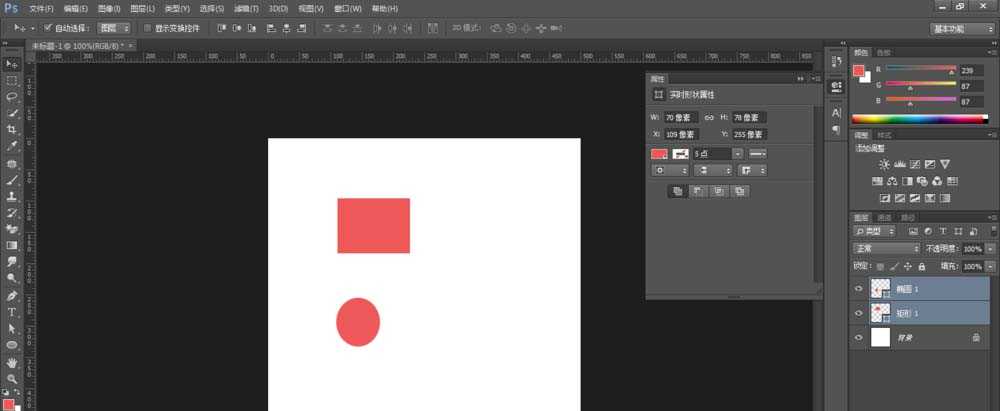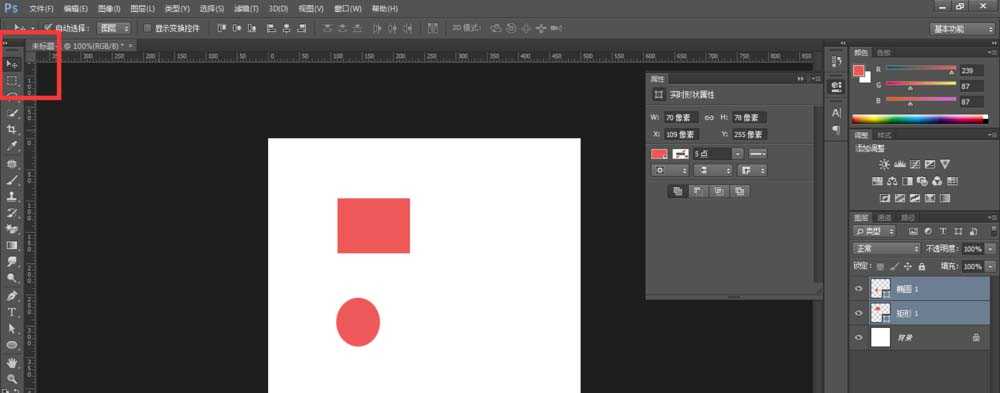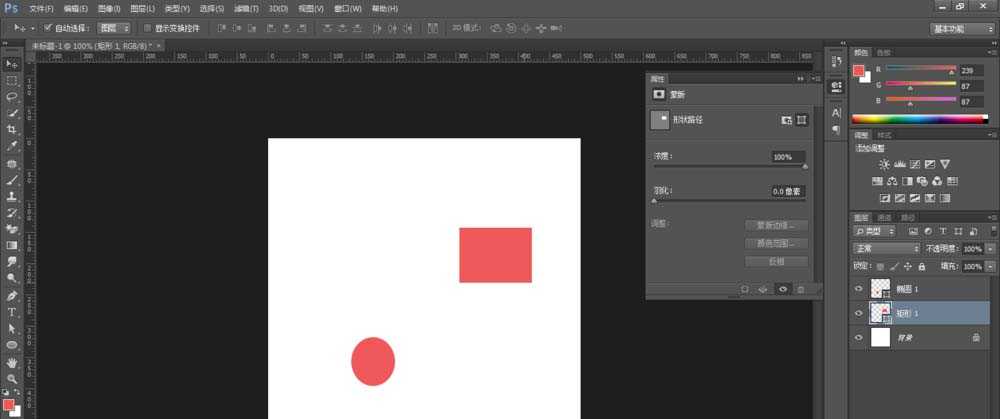分享一下 ps中链接图层 和取消链接图层的方法 的文字教程哦 。
- 软件名称:
- Adobe Photoshop 8.0 中文完整绿色版
- 软件大小:
- 150.1MB
- 更新时间:
- 2015-11-04立即下载
1、打开ps,新建一个文档,大小自定颜色为白色,如图所示,
2、选中矩形工具,如图所示,在文档中任意画一个矩形,
3、选中椭圆工具,如图所示,在文档中任意画一个椭圆,
4、按shift键选中这两个图形的图层,如图所示, 发现已选中的图层呈现的是浅蓝色,如图所示,
5、在这两个图层选中的状态下 按鼠标右键,选择链接图层 ,选择链接图层后 会发现这两个图层的右边有个锁链的 如图所示,
6、选中移动工具(v),
7、现在这两个图层已经是链接图层了,现在用移动工具(v) 移动这两个图层的任何一个图层,另外一个图层都会同时跟着动,如图
8、现在呢 图层已经是链接在在一起了 那么怎么把链接的图层分开呢 ,同样的道理一样 按shift键选中这两个图层,
9、鼠标右键,选择取消图层链接,会发现 这两个图层右边的锁链已经没有了呢 ,现在这个图层已经是分开的了 ,
10、选中移动工具(v),
11、现在用移动工具单击任何一个图形,另外一个图层不会跟着移动了
12、这就是链接图层和取消图层链接的应用了,大家可以多多练习哦 所谓熟能生巧哦。
相关推荐:
PS怎么用切片工具添加链接?
ps怎么将图片切片并添加网址链接?
ps cs6图层怎么添加链接? pscs6链接图层的详细教程
ps,图层
免责声明:本站文章均来自网站采集或用户投稿,网站不提供任何软件下载或自行开发的软件! 如有用户或公司发现本站内容信息存在侵权行为,请邮件告知! 858582#qq.com
《魔兽世界》大逃杀!60人新游玩模式《强袭风暴》3月21日上线
暴雪近日发布了《魔兽世界》10.2.6 更新内容,新游玩模式《强袭风暴》即将于3月21 日在亚服上线,届时玩家将前往阿拉希高地展开一场 60 人大逃杀对战。
艾泽拉斯的冒险者已经征服了艾泽拉斯的大地及遥远的彼岸。他们在对抗世界上最致命的敌人时展现出过人的手腕,并且成功阻止终结宇宙等级的威胁。当他们在为即将于《魔兽世界》资料片《地心之战》中来袭的萨拉塔斯势力做战斗准备时,他们还需要在熟悉的阿拉希高地面对一个全新的敌人──那就是彼此。在《巨龙崛起》10.2.6 更新的《强袭风暴》中,玩家将会进入一个全新的海盗主题大逃杀式限时活动,其中包含极高的风险和史诗级的奖励。
《强袭风暴》不是普通的战场,作为一个独立于主游戏之外的活动,玩家可以用大逃杀的风格来体验《魔兽世界》,不分职业、不分装备(除了你在赛局中捡到的),光是技巧和战略的强弱之分就能决定出谁才是能坚持到最后的赢家。本次活动将会开放单人和双人模式,玩家在加入海盗主题的预赛大厅区域前,可以从强袭风暴角色画面新增好友。游玩游戏将可以累计名望轨迹,《巨龙崛起》和《魔兽世界:巫妖王之怒 经典版》的玩家都可以获得奖励。